Jak odebrat tovární aplikace bez root - Happy Android

Někteří výrobci a společnosti často některé přidávají aplikace, které nemůžeme odinstalovat z našeho zařízení Android. To vše bez započítání toho, že samotný systém často přidává také aplikace, které používáme jen zřídka, například Filmy Google Play nebo víceletá aplikace Vodafone. Všechny tyto aplikace jsou známé jako bloatware. V dnešním tutoriálu se tedy podíváme, jak odstranit tovární aplikace bez nutnosti oprávnění root.
Jak odinstalovat tovární aplikace na Androidu bez root
I když nebudeme potřebovat oprávnění superuživatele, bude to nutné připojte mobilní telefon nebo tablet k PC rozloučit se navždy se všemi těmi zbytečnými aplikacemi.
Potřebný materiál:
- Windows PC nebo Mac.
- Desktopová aplikace Debloater.
Postup, jak odebrat předinstalované aplikace pomocí nástroje Debloater
První věcí, kterou musíme udělat, je stáhnout a nainstalovat aplikaci Debloater do našeho počítače. Jakmile je to hotovo aktivujeme ladění pomocí USB v terminálu (od „Nastavení -> Možnosti pro vývojáře”) A připojte jej k počítači.

Jakmile zařízení zařízení rozpozná, otevřete Debloater a uvidíme, jak se automaticky načte seznam všech nainstalovaných aplikací .APK v terminálu. Jak ty, které pocházejí z továrny, tak ty, které si nainstaloval uživatel.

Chcete-li se zbavit jakékoli aplikace, bude to dost vyberte soubor .APK (Podívejme se na název balíčku, abychom zjistili, která aplikace odpovídá každé z nich) a klikněte na „Aplikovat”.
Poznámka: Debloater není plně kompatibilní se všemi zařízeními Android na trhu. V některých případech se nám zobrazí pouze několik aplikací, které můžeme tímto způsobem odinstalovat.
Alternativní metoda: Odebrání aplikací pomocí příkazů ADB a bez oprávnění root
Dalším způsobem, jak se zbavit chráněných aplikací a různých bloatware, je využívat příkazy ADB. Stejně jako v předchozí metodě budeme muset připojit terminál k PC a splnit následující požadavky:
- Mějte povoleno ladění USB.
- Nechte ovladače našeho zařízení nainstalovat do počítače.
- Nainstalujte si ADB na náš počítač.
K provedení této metody budeme také potřebovat vědět název balíčku aplikace v našem terminálu. Abychom tyto informace získali, můžeme si nainstalovat aplikaci App Inspector, která nám tyto informace za chvíli poskytne. Zde najdete název balíčku (červené pole na obrázku):

V případě tohoto příkladu je název balíčku aplikace Google Plus com.google.android.apps.plus.
S ohledem na všechny tyto informace připojujeme zařízení k počítači. Otevřeme příkazové okno - ms-dos všeho života - a napíšeme následující:
zařízení adb
V reakci na to musíme získat řádek se sériovým číslem terminálu Android, což je znamení, že počítač správně identifikoval náš mobil nebo tablet.
Nyní napíšeme tento další příkaz:
adb shell
Dále spustíme příkaz k odstranění požadované aplikace:
pm uninstall -k –user 0 název_balíku
V případě příkladu, pokud bychom chtěli odebrat aplikaci Google Plus, bude použit příkaz následující:
pm uninstall -k –user 0 com.google.android.apps.plus

Pokud dostaneme zprávu «Úspěch"Znamená, že aplikace byla úspěšně odinstalována. Ale pozor, tímto způsobem jednoduše smažeme aplikaci pro našeho uživatele Androidu. Pokud vytvoříme nového uživatele nebo obnovíme tovární stav, aplikace tam bude znovu. Což na druhou stranu není vůbec špatné, protože tímto způsobem nezrušíme záruku.
Původní vlákno o této metodě odinstalování aplikací bez root vidíte v následujícím odkazu.
Pokud hovoříte plynně anglicky, může být také zajímavé podívat se na následující video od vývojářů XDA, kde celý proces provádějí krok za krokem:
Jak zakázat a odinstalovat aktualizace bez root
Další věc, kterou můžeme udělat bez nutnosti oprávnění root a bez nutnosti připojení terminálu k PC, je deaktivovat aplikace. I když máme tovární aplikace, které nemůžeme odinstalovat, vždy máme možnost je „vypnout“, aby při svých aktualizacích neztráceli data a nespotřebovávali místo.
Jak zakázat tovární aplikace
Chcete-li deaktivovat tovární aplikace, musíme jít do „Nastavení -> Aplikace“ a vybrat požadovanou aplikaci. Dále musíme kliknout na smazat data Y mezipaměti e "Zakázat”.

Tímto způsobem budou vymazána všechna data aplikace, její aktualizace a přestane zabírat prostor daty, která ani nepoužíváme, ani opravdu nepotřebujeme.
Odinstalování továrních aplikací je snazší, pokud jste ROOT
Ačkoli metody pro uživatele bez super privilegií jsou v pořádku, s ROOT oprávněními je to mnohem jednodušší. Pokud jsme zakořenili náš telefon, je to stejně snadné jako instalace Odstraňovač systémových aplikací.
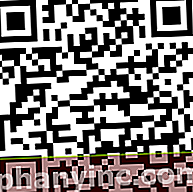
 Stáhnout QR-Code App Remover Vývojář: Jumobile Cena: Zdarma
Stáhnout QR-Code App Remover Vývojář: Jumobile Cena: Zdarma Tato aplikace pro Android, která je k dispozici také na Google Play, má více než 10 milionů instalací a velmi vysoké skóre 4,6 hvězdiček.
- Umožňuje odinstalovat systémové a uživatelské aplikace.
- Přesuňte aplikace na kartu SD.
- Přesuňte aplikace do vnitřní paměti zařízení.
- Umožňuje skenovat, instalovat a mazat soubory apk v paměti SD.
Aplikace má velmi zajímavý detail, kterým je, že pro každou aplikaci, kterou jsme nainstalovali, nám ukazuje zprávu označující pokud se jedná o kritickou aplikaci pro systém nebo ji lze odinstalovat bez větších překážek. Velmi užitečné, když se potýkáme s aplikací, kterou neznáme, a chceme vědět, jestli ji můžeme z našeho Androidu vyloučit, aniž by došlo k poškození zařízení.
Pokud vás zajímá více o System App Remover, neváhejte se podívat na příspěvek, kde vysvětlujeme jak odinstalovat aplikace pro Android s rootem.
Máte Telegram nainstalován? Získejte nejlepší příspěvek každého dne náš kanál. Nebo pokud chcete, zjistěte vše z našeho facebooková stránka.









